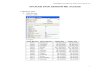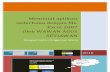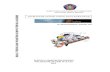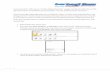STUDI KASUS PROYEK NORMALISASI KALI BEKASI HILIR KENDALA-KENDALA APLIKASI MS.PROJECT OLEH: SENG HANSEN

Welcome message from author
This document is posted to help you gain knowledge. Please leave a comment to let me know what you think about it! Share it to your friends and learn new things together.
Transcript

STUDI KASUS PROYEK
NORMALISASI KALI BEKASI HILIR
KENDALA-KENDALA APLIKASI MS.PROJECT
OLEH:
SENG HANSEN

PENDAHULUAN
1. Latar Belakang
Proyek Tujuan IT: Ms. Project Kendala Maju Dengan Karya Bermutu
2. Maksud & Tujuan
� Bahan evaluasi & penilaian terhadap pegawai baru� Bahan evaluasi & penilaian terhadap pegawai baru
� Sarana menuangkan pengalaman sehingga dapat berbagi ilmu pengetahuan
� Meningkatkan pengetahuan & keterampilan pegawai baru
� Sarana menyumbangkan ide, saran, dan inovasi bagi kemajuan perusahaan
3. Sistematika PenulisanBAB I Pendahuluan
BAB II Pokok Bahasan
BAB III Pembahasan Makalah
BAB IV Penutup

POKOK BAHASAN
Perkembangan Penjadwalan Proyek
Mengenal Microsoft Project
Permasalahan Utama dalam Penanganan Suatu Proyek

Perkembangan Penjadwalan Proyek
1. Bar Chart (Diagram Batang)
2. Program Evaluation & Review Technique (PERT)
3. Critical Path Method (CPM)3. Critical Path Method (CPM)
4. Presedent Diagram Method (PDM)
5. Penjadwalan dengan sistem komputasi (Ms. Project)

Bar Chart (Diagram Batang)
No Kegiatan Periode
1 2 3 4 5 6 7 8 ...
1 Pekerjaan Galian
2 Pekerjaan Pondasi
3 Pekerjaan Struktur
Nutshell Kelebihan Kelemahan
Diperkenalkan oleh Hendri L. Gantt (1917)
Mudah dibaca dan dimengerti
Tidak adanya keterkaitan antar kegiatan
Menunjukan waktu mulai dan selesai kegiatan
Bentuknya berupa grafis sederhana
Tidak memberikan informasi secara langsung mengenai akibat-akibat dari adanya perubahan
Biasanya digabung dengan kurva S

Program Evaluation & Review Technique
Nutshell Kelebihan Kelemahan
1
2
3
4
5
A
B
C
D
Nutshell Kelebihan Kelemahan
Dikembangkan oleh Navy Spesial Project Office (1957)
Mengetahui kegiatanmana yang harus didahulukan dan kegiatan mana yang bisa ditunda
Tidak semua level manajemen dapat mengerti/membaca
Menunjukan hubungan ketergantungan antara bagian-bagian kegiatan yang digambarkan dalam diagram network
Prosedur antar kegiatan yang jelas sehingga dapat mengetahui pengaruh suatu kegiatan terhadap kegiatan lainnya

Critical Path Method
Nutshell Kelebihan Kelemahan
No
ES/EF
LS/LF
10
0
310
10
216
5
418
18
524
24
645
45
733
338
47
35
950
50
A
B
C
D
E
F
G
H
I
J
K
L
Nutshell Kelebihan Kelemahan
Dikembangkan oleh Du Pon Company (1958)
Dapat mengontrol keterlambatan kegiatan yang mempengaruhiselesainya proyek
Tidak semua levelmanajemen mampu membaca/mengerti
Prinsipnya mirip PERT, namun perbedaan mendasarnya adalah dalam penentuan perkiraan waktu
Menciptakan jalur atau lintasan kritis suatu proyek (mengetahui prioritas)

Presedent Diagram Method
No & Pekerjaan
ES
DEF
EF LF
FF TF
(2)Pek. Galian
2
57
(3)Pek. Pondasi
4
59FS(2-3)-3
Nutshell Kelebihan Kelemahan
Diperkenalkan oleh J.W. Fondhal dari Univ. Stanford (awal 60-an)
Penggambarannetworknya lebih sederhana dari CPM
Masih cukup sulit dimengerti oleh sebagianlevel manajemen
Bentuknya segi empat Dapat mengerjakan sebuah kegiatan tanpa menunggu kegiatan pendahulunya

Sistem Komputasi
Nutshell Kelebihan Akibat
Seiring dengan perkembangan teknologi IT dan komputer
Kemampuan mengolah data dalam jumlah besar dan kemungkinan salah yang kecil
Penjadwalan dapat dilakukan dengan lebih cepat & teliti
Sudah banyak diterapkan Dapat melakukan Bisa dimanfaatkan Sudah banyak diterapkan dewasa ini
Dapat melakukan perubahan dalam waktu yang singkat
Bisa dimanfaatkan sewaktu-waktu
Contohnya:PrimaveraMicrosoft Project
Memungkinkan penjadwalan secara terpadu (waktu, material, tenaga serta biaya)
Dapat melihat ketergantungan antar kegiatan dan logis
BACK

Mengenal Microsoft Project
1. Lingkungan Kerja Ms. Project
2. Teknik penjadwalan2. Teknik penjadwalan
3. Penempatan Sumber Daya

Menjalankan Ms. Project
� Klik tombol Start, akan terlihat menu pilihan
� Pilih menu All Programs
� Pilih menu Microsoft Office
� Klik Microsoft Office Project 2003 untuk memulai program atau gambar icon
� Setelah itu muncul lembar kerja seperti berikut

Memasukkan Data
� Data kegiatan proyek dimasukkan denganmengetiknya pada kolom task name, waktukegiatan pada kolom durasi
� Kolom start dan finish akan terisi otomatis
� Masukkan hubungan ketergantungan“sebelum/pendahulu” pada kolompredecessor. Kolom resource untuksementara dikosongkansementara dikosongkan
� Untuk membuat kolom baru, dapatdilakukan dengan klik kanan pada baris titletask names, kemudian pilih insert column.Pilih Field name, sesuaikan dengankebutuhan. Untuk kasus ini pilih number(untuk kolom volume) dan text (untukkolom satuan)
� Pada lembaran kanan (grafik gantt chart)akan tergambar secara otomatis bar charttiap kegiatan dengan hubunganketerkaitannya

Melihat Float/Slack
� Pilih menu View pada bagian atas
� Pilih Table: Entry
� Kemudian pilih Schedule

Mengubah Tampilan
� Pilih menu View
� Tentukan tampilan yang dikehendaki misalnya Network Diagram seperti berikut.

Menampilkan Lintasan Kritis
� Pilih menu Format pada bagian atas. Pilih TextStyles. Pada Item to Change pilih Critical Task. Kitajuga bisa mengubah warna selain hitam, misalkanmerah
� Format, Gantt Chart Wizard atau pilih icon GanttChart Wizard. Pilih Critical Path. Pada tahapan ini,tekan tombol Finish, kemudian tekan Format It danExit Wizard
� Pembuatan garis kolom pada diagram barnya dapat� Pembuatan garis kolom pada diagram barnya dapatdilakukan dengan memilih menu Format,Gridlines..., Bottom Tier Column, dan pada typenyadiisikan jenis garisnya, kemudian tekan OK
� Penukaran tampilan penanggalan dapat dilakukandengan memilih menu Format, Timescale sehinggaakan muncul menu Time scale pada Middle Tieruntuk mengubah bagian tengah judul kolom bagiangantt chart dan Bottom Tier untuk bagian bawahjudul, lalu ubah label sesuai kebutuhan
� Memperkecil tampilan grafik Gantt Chart dapatdilakukan dengan cara yang sama. Pada tampilanTimescale, ubah Size misalnya dari 100% menjadi80%

Menyimpan File
� Buka menu File (Alt+F), pilih Save As
� Buat nama file yang akan disimpan
� Kita juga bisa membuat password pada file yang kita kerjakan, yaitu dengan memilih Tools, General Options. Kemudian buatkan password

Membuka Beberapa File Bersamaan
Beberapa file dapat dibuka secara bersamaan sehingga akan memudahkanbila ada data yang akan dipertukarkan antara file. Caranya denganmemilih menu Window, Arrange All seperti gambar berikut.

Menentukan Tanggal Proyek
� Buka file
� Pilih menu Project pada bagian atas
� Pilih Project Information

Memasukan Data Proyek
� Klik icon Task Information atau klik dua kali pada nama kegiatan. Akan muncul menu Task Information
� Isikan Task name dengan ketergantungan kegiatan, jenis hubungan pada kolom Type dan Lag jika ada
� Cara lain untuk memasukkan data kegiatan bisa langsung dengan diketikkan di Task Sheetdiketikkan di Task Sheet

Menentukan Hari Kerja & Jam Kerja
Untuk proyek ini digunakan 6 hari kerja. Cara mengubah hari kerja adalah sebagai berikut.
� Pilih menu Tools, Change Working Time.. Tekan tombol S (Saturday) lalu aktifkan tombol nondefault working time sehingga hari Sabtu menjadi berwarna putih
� Hari Sabtu kerja selesai pukul 15.00. Ubah jam kerja hari Sabtu dengan menekan tombol S (Saturday), lalu ubah jam kerjanya sesuai dengan jam kerja menekan tombol S (Saturday), lalu ubah jam kerjanya sesuai dengan jam kerja proyek
� Menentukan hari libur dilakukan dengan cara menandai tanggal dengan meletakkan kursor pada tanggal libur (misal 9 Maret 2009 Maulid Nabi SAW). Selanjutnya pilih Nonworking Time sehingga akan ada tanda libur pada grafik gantt chart
� Setelah prosedur tersebut dijalankan, ubah jam kerja per minggu dan per bulannya dengan menekan <options> dan menyesuaikan jam kerja per minggunya

Memasukan Sumber Daya
� Tukar tampilan Gantt Chart menjadi Resource Sheet
� Ms. Project secara otomatis akan mengisi pekerja dengan bentuk % (1 pekerja = 100%). Untuk mengubah format ini, maka terlebih dahulu pilih menu Tools, pilih Options. Pilih Schedule dan ubah Show Options. Pilih Schedule dan ubah Show Assignment Unit As A menjadi Decimal
� Sekarang kembali ke tampilan Gantt Chart
� Untuk memasukkan sumber daya ke tiap-
tiap kegiatan, pilih icon assign resource
(atau Tools, Assign Resource). Sekarang
tinggal mengisikan menu Assign Resource
dengan jumlah tenaganya
� Ubah tampilan menu View, Resource Graph
sehingga akan terlihat sebagai berikut
BACK

Permasalahan Utama
Permasalahan utama yang sering terjadi dalam penanganan suatu proyek adalah:
� Sulitnya menyelesaikan proyek tepat waktu
Seringnya pelaksanaan proyek membutuhkan biaya � Seringnya pelaksanaan proyek membutuhkan biaya yang lebih besar dari rencana
� Sulitnya menggunakan sumber daya seefisien mungkin

PEMBAHASAN MAKALAH
Tentang Proyek NKBH
Constraint Task
Perataan Sumber DayaPerataan Sumber Daya
Blok Schedule
Cara Termyn
Menambah/Memperbaiki Harga
Mempercepat Waktu Penyelesaian

Sekilas Tentang Proyek NKBH
Nama Proyek Normalisasi Kali Bekasi Hilir
Lokasi Kotamadya dan Kabupaten Bekasi, Jawa Barat
Nomor Kontrak KU.08.08/PPKPBPS-SNVTPPSDACC/XII/1214
Tanggal Kontrak 3 Desember 2008
Nomor SPMK KU.08.12/PPKPBPS-SNVTPPSDACC/XII/1214B
Tanggal SPMK 3 Desember 2008
Nilai Kontrak Rp 148.207.984.000,- (Incl. PPN 10%)
Pelaksanaan 400 Hari Kalender
Pemeliharaan 180 Hari Kalender
Tipe Kontrak Unit Price
Sumber APBN
Pembayaran Progress Termin Bulanan Minimum Rp. 1 M

Sekilas Tentang Proyek NKBH

2 mMuka Air Banjir
Normal
Metode Kerja
kisdam (sand bag)
Normal
MAB + 14.10
6 m 6 m
pompa
submersible Ø 6” =
6 bh

PENGEBORAN BORED PILE Ø 60 CM
1. Methode yang dipakai adalah methode wash
boring atau dry boring sesuai dengan kondisi
lapangan.
2. Pengeboran dengan Auger
3. Pembuangan sisa tanah pengeboran.
4. Penggemburan dengan auger dan ditambah air
water tank
auger crane
Metode Kerja
kisdam (sand bag)
MAB + 14.10
pompa
submersible

PEMASANGAN STEEL CASING
1. Pemasangan temporary steel casing
tergantung dengan kondisi tanah
dilapangan.
2. Pengurasan lumpur dengan flexible pipe.
auger crane
1
Metode Kerja
kisdam (sand bag)
MAB + 14.10
pompa
submersible
steel casing
2

PEMASANGAN TULANGAN DAN PENGECORAN
1. Pemasangan tulangan bored pile dg crane.
2. Pengecoran boredpile dg bantuan talang.
3. Pencabutan temporary steel casing dg
crane.
auger crane
truck mixer
1
Metode Kerja
kisdam (sand bag)
MAB + 14.10
pompa
submersible
tremie
tulangan boredpile
2

1. Lantai kerja Bo dan lapisan pasir urug
2. Pemasangan bekisting dan penulangan Pile Cap
3. Pengecoran Pile Cap
truck mixer
1
23
pasir urug dan
lantai kerja
pasang bekisting
dan penulangan
Metode Kerja
kisdam (sand bag)
MAB + 14.10
pompa
submersible
lantai kerja

1. Pemasangan besi tulangan
2. Pemasangan bekisting PERI disisi muka dan
bekisting konvensional di sisi belakang.
3. Pengecoran dinding – stage 1.
truck mixer
Bekisting Peri
Metode Kerja
kisdam (sand bag)
MAB + 14.10
pompa
submersible
Tahap Tahap Tahap Tahap Tahap Tahap Tahap Tahap -------- 22222222
Tahap Tahap -- 11
Lihat
Konvensional

kisdam (sand bag
Metode Kerja
kisdam (sand bag
dipindah ke lokasi
baru)
pemadatan
berlapis dg vibro
roller
BACK

Constraint Task
� Dalam perencanaan proyek tertentu seringkali terdapat batasan-batasan tertentu dimana suatu kelompok kegiatan harus diselesaikan pada tanggal tertentu
� Misalkan pada proyek Normalisasi Kali Bekasi Hilir ini untuk pekerjaan pemancangan SPC oleh owner harus selesai pada tanggal 30 April 2009. Letakkan kursor pada baris ke 18. Lakukan double klik sehingga muncul menu task information seperti gambar di bawah ini

Constraint Task
� Pada menu, pilih advanced. Tukar constraint type dengan Must Finish On. Tentukan constraint date dengan tanggal 30 April 2009. Selanjutnya akan ada planning wizard, pilih Continue. A must finish on constraint will be set. Setelah prosedur tersebut dilakukan akan muncul kegiatan-kegiatan kritis baru dimana sebelumnya kegiatan tersebut bukan kegiatan kritis. Hal tersebut disebabkan tanggal selesainya kegiatan sudah ditetapkan sehingga perhitungan ke belakang untuk pekerjaan tersebut dihitung dari tanggal milestone, bukan lagi dari tanggal default
BACK

Perataan Sumber Daya
� Pilih menu Tools, Resource Leveling, lalu pilih Level Now dan OK
� Pada menu Level Now, pilih OK
� Selanjutnya akan terlihat berpindahnya kegiatan yang tidak kritis dan tampilan resource graphnya telah rata

Manual Leveling
� Kembali ke tampilan Gantt Chart
� Mengubah Gantt Chart menjaditampilan Slack/Float dengan cara klikicon Gantt Chart Wizard. Pilih CustomGantt Chart, next> sampai step ke 8 lalupilih total Slack dan Finishpilih total Slack dan Finish
� Pada kegiatan yang tidak kritis akanterlihat garis hitam yang menandakanbatasan waktu senggangnya (slacktime). Bagi dua lembaran kerja GanttChart dengan cara memilih menuWindows, Split atau klik icon Task EntryView sehingga layar terbagi menjadi dua

Manual Leveling
� Selanjutnya geser kegiatan-kegiatan non kritis ke belakang sesuai slack timenya. Atau bisa pula digeser sekaligus memecah kegiatan non kritis sehingga tampilan resource graph menjadi lebih baik
BACK

Blok Schedule
� Permasalahan yang seringkali terjadi di lapangan adalah keterbatasan sumber daya yang terampil dan ruang atau area kerja yang tidak memungkinkan sumber daya dengan jumlah besar. Penyusunan grafik sumber daya yang baik dapat juga dilakukan dengan membuat blok schedule.
BACK

Cara Pembayaran Bertahap (Termyn)
Misalkan pada kegiatan nomor 8 (tes sondir) dikerjakan oleh subkontraktor dengan durasi 10 hari dan nilai kontrak Rp 750.000,00. Subkontraktornya meminta:
� Uang muka sebesar 15% x nilai kontraknya
� 25% x nilai kontrak setelah separuh kegiatan atau 50% fisik pekerjaan selesai
� 50% x nilai kontrak setelah pekerjaan fisik siap
� 10% x nilai kontrak setelah masa pemeliharaan (selama 5 hari) selesai
Langkah pertama adalah membuka resource sheet dan menyisipkan sumber daya sub-kon 1, Langkah pertama adalah membuka resource sheet dan menyisipkan sumber daya sub-kon 1, 2, 3, dan 4 dengan harga cost/use dan cara pembayaran end seperti gambar berikut.

Cara Pembayaran Bertahap (Termyn)
� Kembali ke tampilan gantt chart, tempatkan resource sub-kon 1, 2, 3, 4 untuk S1, S2, S3, dan S4. Letakkan kursor pada kegiatan sondir, bagi dua lembaran kerja gantt chart dengan cara mengklik Task Entry View atau dengan membuka menu windows, lalu pilih split sehingga layar kerja terbagi dua. Tukar bagian bawah dengan task usage dan bagian atas adalah gantt chart. Klik icon go to selected task.
BACK

Menambah/Memperbaiki Harga
� View, Resource Sheet, lalu tekan dua kali dengan mouse pada sumber daya yang akan diubah harga satuannya. Misalnya untuk kasus ini, sejak tanggal 15 Februari 2009 harga upah pekerja naik menjadi Rp 20.000,00. Sedangkan biaya lembur tetap.
BACK

Mempercepat Waktu Penyelesaian
� Menambah Sumber Daya
� Mengatur kembali jadwal yang tersisa (rescheduling):
1. Kegiatan Tumpang Tindih
2. Memutus/memindahkan Hubungan Ketergantungan2. Memutus/memindahkan Hubungan Ketergantungan
3. Saling Tukar Tenaga Kerja
4. Membeli Waktu Dengan Biaya
5. Penambahan Sumber Daya Berkualitas
6. Penambahan Waktu Kerja / Lembur

PENUTUP
KESIMPULANKESIMPULAN
� Dibutuhkan pemahaman manajemen proyek yang baik untuk merancang, menjadwalkan dan melakukan pengendalian terhadap proyek
� Penerapan Microsoft Project dapat mempermudah pengendalian dan pelaporan proyek
� Adapun kendala-kendala dalam aplikasi Microsoft Project berkaitan dengan masalah waktu, biaya, dan sumber dayamasalah waktu, biaya, dan sumber daya
� Kendala-kendala tersebut dapat diatasi dengan melakukan trik yang tepat sehingga dapat dimengerti oleh Microsoft Project
SARANSARAN
� Untuk mendapatkan laporan yang lebih baik, perlu dilakukan proses updating rutin
� Penerapan Microsoft Project perlu ditingkatkan dan didalami untuk proyek-proyek PT. Waskita Karya
� Diperlukan latihan untuk memahami kendala-kendala penerapan Microsoft Project dengan kendala-kendala yang ditemui di lapangan

REFERENSI
� Putri Lynna A. Luthan, Syafriandi. 2006. Aplikasi Microsoft Project Untuk Penjadwalan Kerja Proyek Teknik Sipil. Yogyakarta: Penerbit Andi.
Trihendradi, Cornelius. 2005. Microsoft Project 2003. � Trihendradi, Cornelius. 2005. Microsoft Project 2003. Langkah Cerdas Merencanakan, Menjadwalkan dan Mengontrol Proyek. Yogyakarta: Penerbit Andi.

SEKIAN
&
TERIMA KASIH
Related Documents